Directorio Activo es la solución de Microsoft para los directorios en red, basados en LDAP, DNS, etc… para gestionar y organizar los recursos de una red.
Para instalar Directorio Activo necesitamos una versión de Windows Server. Desde sysadm.es os recomendamos las siguientes prácticas a la hora de configurar un controlador de dominio.
- Configurarle una IP fija.
- Configurar así mismo como DNS primario y en caso de que exista un controlador de dominio secundario ponerlo como secundario.
- Configurar los DNS externos en los reenviadores DNS.
- Configurar un nombre de host que sea identificativo para reconocer que es un controlador de dominio.
Las recomendaciones indicadas anteriormente son muy básicas y esenciales, es algo que se debería cumplir. Una queremos proceder a instalar el rol, accederemos al administrador del servidor y seleccionaremos agregar roles y características.
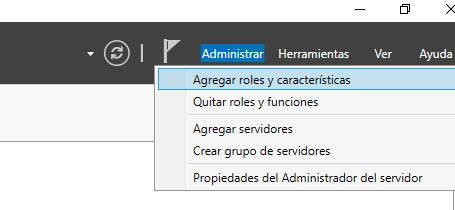
Iremos seleccionando las siguientes opciones:
- Instalación basada en características o roles.
- Seleccionar un servidor de grupos de servidores, seleccionamos nuestro servidor a instalar.
- Roles: Servicios de dominio de Active Directory.
- Marcamos el check de Reiniciar en caso de que sea necesario.
Una vez acabe la instalación. Deberemos proceder a realizar una primera configuración básica.
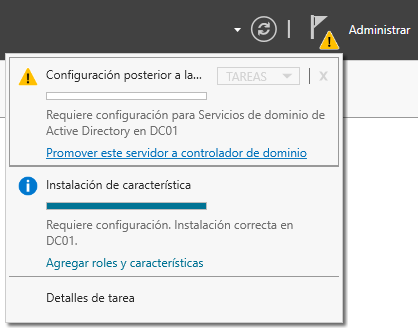
Seleccionaremos las siguientes opciones:
- Promover este servidor a controlador de dominio
- Agregar a un nuevo bosque: sysadm.local
- En la siguiente pestaña dejamos todo tal cual está e introducimos un contraseña de restauración DSRM
- Las siguientes opciones las dejaremos por defecto
La máquina se reiniciará varias veces hasta finalizar con el proceso de configuración. Una vez finalizado, si escribimos dsa.msc en el lanzador de procesos, podremos acceder a la consola del AD DS.
No te pierdas la siguiente entrada, para aprender a acceder remotamente a tu servidor Hyper-V









